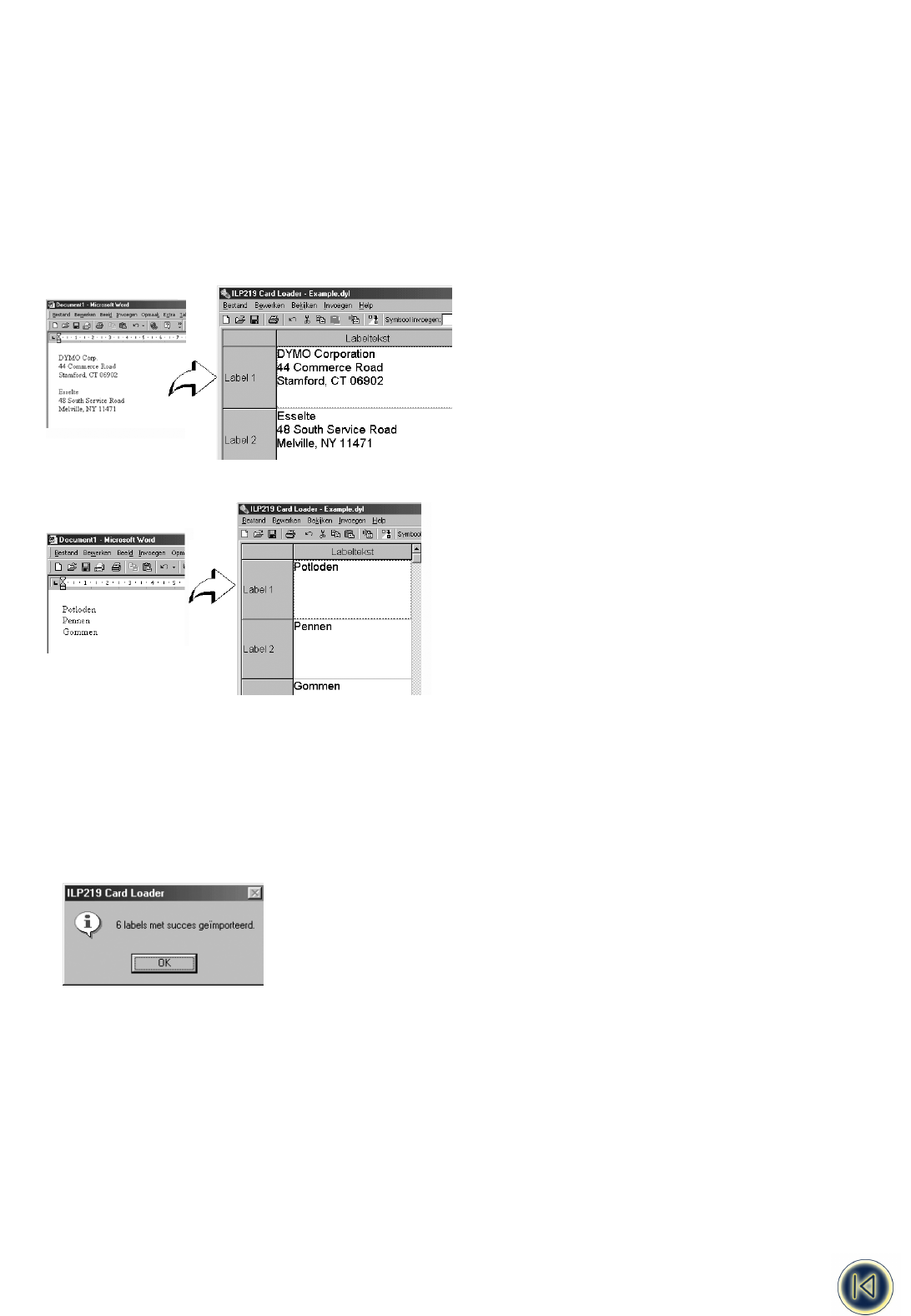Tekst op meerdere regels vanuit een tekstverwerker
Als u tekst kopieert vanuit een tekstverwerker, hebt u gewoonlijk tekst op meerdere regels. In dit geval wordt de tekst voor elk
label gescheiden door één blanco regel of een nieuwe regel.
Als de tekst een blanco regel bevat, beschouwt Handig Plakken de tekst als meerdere labels die gescheiden worden door één
blanco regel. Als er geen blanco regel wordt gevonden, wordt de tekst beschouwd als meerdere labels van één regel.
De volgende twee adressen worden bijvoorbeeld gescheiden door één blanco regel en Handig plakken zal twee labels van drie
regels creëren.
De volgende drie regels tekst bevatten evenwel geen blanco regels. Handig plakken zal dus drie labels van één regel creëren.
Labels creëren met Handig Plakken
Hierna wordt uitgelegd hoe tekst die gekopieerd wordt uit verschillende bronnen omgezet wordt in labels met behulp van de
opdracht Handig plakken.
Zo creëert u labels met Handig Plakken
1. Kopieer de tekst die u wenst af te drukken als labels naar het klembord.
2. Selecteer Handig plakken in het menu Bewerken.
Er verschijnt een dialoogvenster waarin vermeld wordt hoeveel labels geïmporteerd werden.
3. Klik op OK.
Een bestand importeren vanuit een ander programma
U kunt een .csv- of .txt-bestand dat labeltekst bevat rechtstreeks importeren in de ILP219 Card Loader-software. Dit is handig
als u tekst geëxporteerd hebt vanuit een rekenblad- of databaseprogramma waarin u de gewenste tekst niet kunt kopiëren met
Handig Plakken.
U importeert als volgt een bestand:
1. Selecteer Importeren in het menu Bestand.
Het dialoogvenster "Importeren" verschijnt.
2. Selecteer het bestand dat u wilt importeren.
35